在电脑使用过程中,系统故障是一个常见的问题。为了更快速、方便地应对系统故障,制作一个U盘启动盘是非常必要的。本文将详细介绍制作电脑U盘启动盘的步骤及注...
2024-08-29 34 启动盘
在今天的数字化时代,U盘启动盘成为了许多人在进行电脑维护、系统安装等操作时的得力工具。然而,市面上存在着众多的U盘启动盘制作工具,选择一个干净、好用的工具成为了许多人面临的问题。本文将为你介绍一些常用的U盘启动盘制作工具,并评估它们的优劣,帮助你选择最适合自己的工具。

1.Rufus-稳定可靠的U盘启动盘制作工具
Rufus是一款开源的U盘启动盘制作工具,拥有简洁直观的界面,支持多种操作系统镜像,如Windows、Linux等。它具有出色的稳定性和可靠性,能够快速、高效地将ISO镜像文件写入U盘中。
2.UNetbootin-轻松创建多种系统启动盘
UNetbootin是一个跨平台的U盘启动盘制作工具,支持Windows、macOS和Linux系统。它可以轻松创建多种系统的启动盘,如Ubuntu、Fedora等。UNetbootin还提供了一键下载和安装Linux发行版的功能,方便用户进行系统安装。
3.WinToUSB-在U盘上快速创建可启动的Windows系统
WinToUSB是一款专为Windows系统设计的U盘启动盘制作工具,它可以将Windows系统完整地安装到U盘中,并在任意电脑上启动。WinToUSB还支持将Windows10/8/7系统转换为可移动式WindowsToGo,让你随身携带自己的操作系统。
4.Etcher-极简主义的U盘启动盘制作工具
Etcher是一款小巧、易用的U盘启动盘制作工具,它的界面简洁清晰,操作起来非常直观。Etcher支持多种操作系统,如Windows、macOS和Linux。它还提供验证和压缩等功能,确保写入U盘的数据不会出错。
5.YUMI-创建多重引导的U盘启动盘
YUMI是一款强大的U盘启动盘制作工具,它可以在同一个U盘上创建多个操作系统的引导。YUMI支持的系统非常丰富,包括Windows、Linux、macOS等。使用YUMI,你可以随时切换不同的操作系统启动。
6.UniversalUSBInstaller-简单易用的U盘启动盘制作工具
UniversalUSBInstaller是一款简单易用的U盘启动盘制作工具,支持创建各种操作系统的启动盘。它提供了一个清晰的界面,用户只需按照步骤选择系统镜像和U盘即可完成制作。
7.Ventoy-一次性安装多个ISO镜像到U盘
Ventoy是一款非常特殊的U盘启动盘制作工具,它可以一次性安装多个ISO镜像到U盘,用户只需要将ISO文件拷贝到U盘中即可。Ventoy支持UEFI和LegacyBIOS,是一个方便快捷的多系统启动解决方案。
8.DiskGenius-强大的磁盘管理与启动盘制作工具
DiskGenius是一款功能强大的磁盘管理工具,它也可以用来制作U盘启动盘。除了制作启动盘,DiskGenius还提供了分区管理、数据恢复等功能,是一款非常全面的工具。
9.WiNToBootic-一键制作Windows启动盘
WiNToBootic是一款专为Windows系统设计的U盘启动盘制作工具,它提供了简洁直观的界面,可以帮助用户轻松制作Windows启动盘。同时,WiNToBootic还支持UEFI和LegacyBIOS,适用于各种电脑。
10.UltraISO-全能的光盘映像处理工具
UltraISO是一款非常全能的光盘映像处理工具,它可以将ISO文件写入U盘,并制作成可启动的U盘启动盘。UltraISO还可以编辑、提取和创建ISO文件,功能非常强大。
11.XBOOT-一次制作多个启动盘
XBOOT是一款特殊的U盘启动盘制作工具,它可以一次性制作多个启动盘。XBOOT支持的系统和工具非常丰富,包括Windows、Linux、DOS等。使用XBOOT,你可以随时切换不同的启动盘。
12.NovicorpWinToFlash-Windows系统安装的好帮手
NovicorpWinToFlash是一款专为Windows系统安装设计的U盘启动盘制作工具,它可以将Windows系统镜像写入U盘中,并在电脑上启动进行系统安装。WinToFlash提供了简单易用的界面,适合普通用户使用。
13.RMPrepUSB-强大的U盘启动盘制作工具
RMPrepUSB是一款功能强大的U盘启动盘制作工具,它提供了许多高级功能,如分区、格式化、备份等。RMPrepUSB还支持多种文件系统,如FAT32、NTFS等,满足不同用户的需求。
14.EasyBCD-管理和修复启动器的工具
EasyBCD是一款管理和修复启动器的工具,它可以帮助用户轻松修改和配置启动项。虽然EasyBCD并不是专门用于制作U盘启动盘的工具,但它可以与其他制作工具配合使用,帮助解决启动问题。
15.SARDU-综合性的多引导U盘启动盘制作工具
SARDU是一款综合性的多引导U盘启动盘制作工具,它可以帮助用户创建一个U盘上的多个引导,并支持多种操作系统和工具。SARDU还提供了添加自定义ISO镜像和个性化启动菜单的功能,非常灵活方便。
选择一款干净、好用的U盘启动盘制作工具对于电脑维护和系统安装至关重要。通过对常用工具的比较和评估,我们推荐使用Rufus、UNetbootin、WinToUSB等工具,它们拥有稳定性、可靠性和易用性,能够满足大部分用户的需求。最终的选择应根据个人需求和喜好进行,希望本文能帮助到你找到最适合自己的U盘启动盘制作工具。
随着技术的不断发展,越来越多的用户开始使用U盘启动盘来安装或修复操作系统。然而,在选择U盘启动盘制作工具时,我们往往会遇到一些问题,例如软件是否干净、是否易于使用等。本文将介绍一款最干净好用的U盘启动盘制作工具,帮助读者在制作U盘启动盘时避免安全隐患。
1.如何选择干净的U盘启动盘制作工具
在选择U盘启动盘制作工具时,我们首先需要关注软件的来源和声誉,选择官方下载或经过广泛认可的工具。
2.推荐一款干净好用的U盘启动盘制作工具
推荐大家使用Rufus这款U盘启动盘制作工具,它是一款非常干净、易于使用且功能强大的软件。
3.下载Rufus并确保软件安全
在下载Rufus之前,我们可以在官方网站上找到下载链接,并确保软件的完整性和安全性。
4.安装Rufus并了解其功能
安装Rufus后,我们可以打开软件并了解其各项功能,例如选择U盘、选择ISO镜像文件、格式化选项等。
5.使用Rufus制作U盘启动盘的详细步骤
制作U盘启动盘的具体步骤包括选择U盘、选择操作系统ISO镜像文件、设置格式化选项、点击“开始”按钮等。
6.Rufus的优点之速度快
相比其他U盘启动盘制作工具,Rufus具有快速制作的优势,可大大节省用户的时间。
7.Rufus的优点之兼容性强
Rufus支持多种操作系统的启动盘制作,包括Windows、Linux、Mac等,且支持UEFI和BIOS两种引导方式。
8.Rufus的优点之界面简洁易用
Rufus的界面简洁明了,操作非常直观,即使对于没有经验的用户也能轻松上手。
9.注意事项:备份重要数据
在制作U盘启动盘之前,我们应该备份重要数据,以免在制作过程中造成数据丢失。
10.注意事项:选择合适的U盘容量
根据所需操作系统的大小,我们应选择合适的U盘容量以确保制作成功。
11.注意事项:制作过程中不要中断
在制作U盘启动盘的过程中,我们应确保电脑稳定且不要中断制作过程,以免导致制作失败。
12.注意事项:选择合适的文件系统
根据操作系统的要求,我们应选择合适的文件系统,如FAT32或NTFS。
13.常见问题解答:为什么制作的U盘启动盘不能正常引导?
可能是因为ISO镜像文件损坏或者U盘本身出现问题,我们可以重新下载ISO镜像文件或尝试使用其他U盘进行制作。
14.常见问题解答:如何在Rufus中设置引导方式?
在Rufus的界面中,我们可以选择引导方式,例如UEFI或BIOS,根据自己的需求进行选择。
15.
选择一款干净好用的U盘启动盘制作工具非常重要,推荐使用Rufus,它不仅干净安全,而且速度快、兼容性强、界面简洁易用。在制作U盘启动盘时,我们还应注意备份数据、选择合适的U盘容量和文件系统,并确保制作过程稳定。希望本文能帮助读者选择合适的U盘启动盘制作工具,确保操作系统的安装和修复顺利进行。
标签: 启动盘
版权声明:本文内容由互联网用户自发贡献,该文观点仅代表作者本人。本站仅提供信息存储空间服务,不拥有所有权,不承担相关法律责任。如发现本站有涉嫌抄袭侵权/违法违规的内容, 请发送邮件至 3561739510@qq.com 举报,一经查实,本站将立刻删除。
相关文章

在电脑使用过程中,系统故障是一个常见的问题。为了更快速、方便地应对系统故障,制作一个U盘启动盘是非常必要的。本文将详细介绍制作电脑U盘启动盘的步骤及注...
2024-08-29 34 启动盘

在电脑维护和系统安装过程中,经常需要使用U盘启动盘。而制作U盘启动盘最常用的方法之一就是利用ISO文件来完成。本文将介绍如何使用ISO文件来制作U盘启...
2024-08-13 37 启动盘

在电脑故障或需要进行系统维护时,使用U盘启动盘进入PE系统可以提供一种快速、便捷的解决方案。本文将介绍如何制作U盘启动盘,并详细说明每个步骤的操作方法...
2024-07-26 48 启动盘
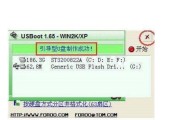
在我们日常使用电脑的过程中,有时候会遇到电脑系统崩溃、病毒感染等问题,这时候如果能够有一个U盘启动盘,就能够方便地修复系统或者重装系统,节省很多时间。...
2024-07-26 47 启动盘

在电脑使用过程中,我们常常需要安装或修复操作系统。而制作一个U盘系统启动盘可以大大提高操作系统的安装速度和便捷性。本文将介绍如何制作U盘系统启动盘,并...
2024-07-25 46 启动盘

在处理电脑系统问题时,制作一个启动盘是非常重要的。这样可以方便地进行系统安装、修复或者重装系统。而使用U盘作为启动盘制作的方法简单且便捷,本文将为您详...
2024-07-22 44 启动盘